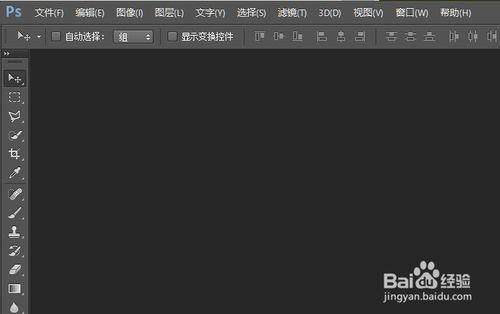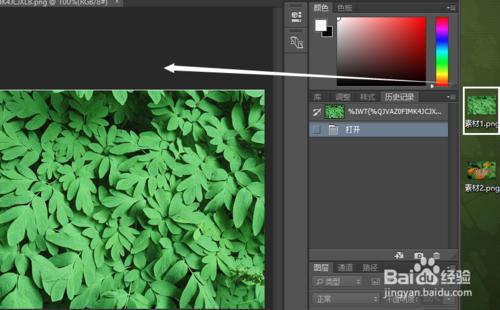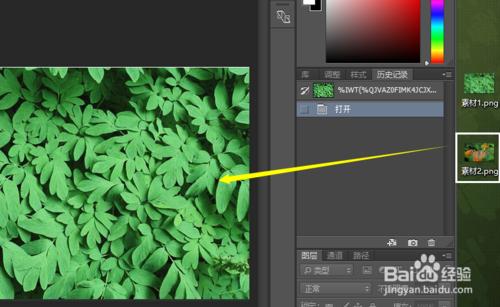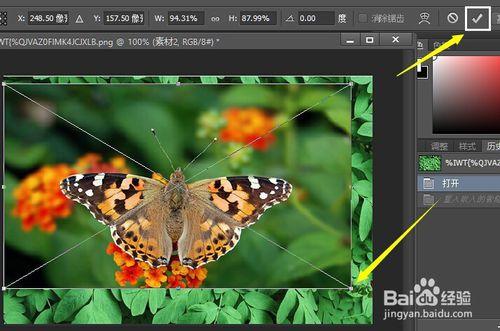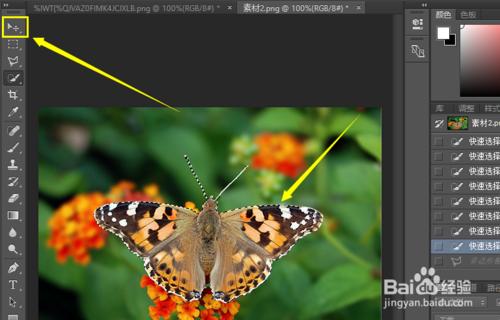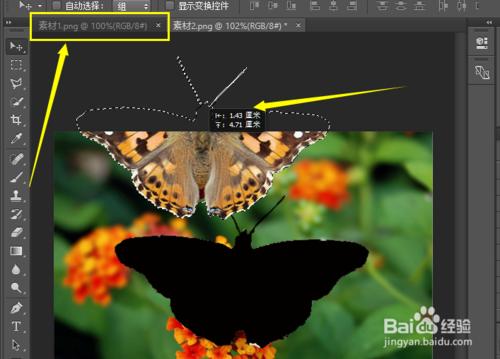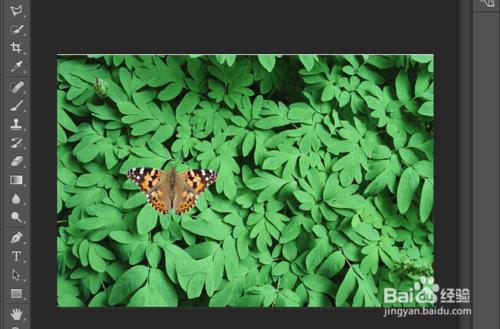把一張圖片移動到另外一張圖片上面,或者一個扣好的圖片移動到背景圖片上。
工具/原料
ps
圖片素材
方法/步驟
首先打開ps軟件,然後選擇打開一張需要操作圖片。也可以直接把圖片拖著到ps裡。
在這裡我把素材圖片都放桌面【方便演示】,所以然後把圖片素材2直接也拖著到已經在ps裡的素材1上面。
這時候拖進去的素材2已經處於'自由變形'狀態,可以把圖片拉大或者拉小,然後點擊‘確定’或者ps上出現勾。
方法/步驟2
那打開了2個圖片在ps裡,而且把素材2的蝴蝶扣出來了,怎麼移動到素材1呢。同樣也是拖不過要先選擇工具‘移動工具’【快捷鍵v】。
然後把扣出來的蝴蝶用鼠標按住拖動,移動到素材1的名字上。停一會就會進入素材1編輯標籤,鼠標移動素材1上放開鼠標。
然後可以按ctrl+t【自由變換】,就可以拉大拉小,然後就可以更加融入背景。